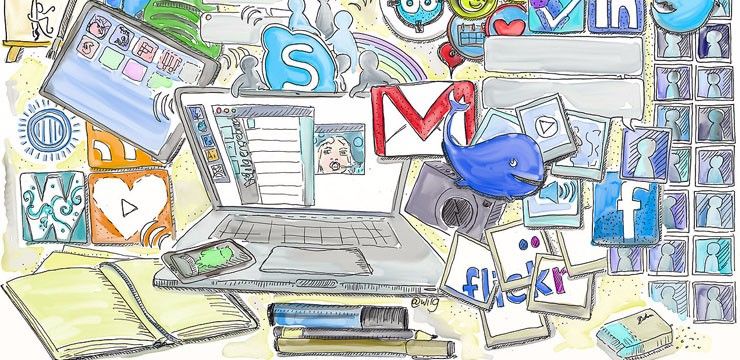O Windows sempre oferece atualizações regulares para o sistema. Os usuários têm a opção de instalar o atualizações manualmente ou com atualizações do Windows instaladas automaticamente . As atualizações automáticas do Windows são uma ótima maneira de garantir que seuWindows 10sistema operacional permanece atualizado sem qualquer entrada do usuário. Na maioria das vezes, as atualizações do Windows são definidas para acontecer automaticamente nos bastidores, com base nas configurações que o usuário escolher. Por exemplo, as atualizações automáticas do Windows podem ser configuradas para acontecer no meio da noite, quando você está dormindo.
Infelizmente, houve casos em que as atualizações automáticas não aconteceram. Isso é mais comum comWindows 7máquinas. Os problemas de atualização do Windows 10 são, na verdade, o oposto que eles continuam ativando quando você deseja desativá-los. Isso pode ser um problema porque significa que seu sistema não está atualizado, o que abre a porta para todos os tipos de problemas.
O que posso fazer quando a atualização do Windows não está funcionando?

Infelizmente, tentar encontrar uma solução para quando as atualizações do Windows continuam desligando é difícil. Ninguém parece saber como resolver o problema. Existem muitos painéis de mensagens que falam sobre o assunto, mas muito poucos conselhos sólidos. O problema parece resultar, em muitos casos, do software antivírus em uso. Na verdade, o antivírus é um motivo comum para as atualizações do Windows ficarem desativadas. Isso pode ser aleatório e difícil de detectar.
Antivírus faz com que o Windows Update desligue
Antivírus: os aplicativos antivírus, como dissemos, são conhecidos por causar problemas com muitos programas. Também pode ser um problema com o atualização do Windows componentes. Isso acontece quando o software antivírus lê um falso positivo em um programa em seu computador. Alguns programas antivírus são conhecidos por causar problemas como esses.
A primeira coisa que você deseja fazer é desativar o aplicativo antivírus e ver se isso corrige o problema. Em caso afirmativo, recomendamos que você considere desinstalar o software antivírus e tentar outro software antivírus produtos.
ícone de volume ausente na barra de tarefas do Windows 10
A causa mais provável é antivírus, então como você o desativa? Você pode decidir se deseja manter o antivírus ou desinstalá-lo depois de ver os resultados. Veja como você pode desativar seu software antivírus:
- Clique com o botão direito Nas suas ícone de antivírus da bandeja do sistema
- Selecione o ícone do antivírus e clique com o botão direito.
- Selecione a opção para incapacitando .
- Verificar se há Atualizações do Windows . Se funcionar, esse era o problema.
O software antivírus que impede que o sistema Windows seja atualizado corretamente não é um software antivírus que você deseja usar. Se ele está fornecendo falsos positivos para a atualização do Windows, como você pode ter certeza de que está funcionando corretamente na detecção de ameaças reais?
Problemas do Windows Update
Atualização do Windows: Serviço Windows Update pode causar também ser a causa do problema. Isso pode ocorrer porque o serviço de atualização não inicia corretamente ou há um arquivo corrompido na pasta de atualização do Windows. Normalmente, esses problemas podem ser resolvidos muito rapidamente reiniciando os componentes do Windows Update e fazendo pequenas alterações no registro para adicionar uma chave de registro que defina as atualizações como automáticas.
Fazer alterações no registro pode ser útil para corrigir o problema. Siga estas etapas para fazer alterações no registro. Sempre seja cauteloso. Alterações incorretas no registro podem causar danos ao sistema.
driver controlador serial ata windows 7
- Aperte Chave do Windows uma vez
- Modelo prompt de comando no Iniciar Pesquisa
- Clique com o botão direito Prompt de comando nos resultados da pesquisa e selecione Executar como administrador
- Digite o seguinte comando no prompt de comando e pressione Enter: reg add 'HKEY_LOCAL_MACHINE SOFTWARE Microsoft Windows CurrentVersion WindowsUpdate Auto Update' / v AUOptions / t REG_DWORD / d 0 / f
- Digite este comando e pressione Enter: sc config wuauserv start = auto
Esta mudança no registro deve consertar o problema . Se não:
A redefinição dos componentes do Windows pode resolver o seu problema:
- Aperte Chave do Windows uma vez
- Digite o prompt de comando no Começe a pesquisar
- Clique com o botão direito Prompt de comando nos resultados da pesquisa e selecione Executar como administrador
- Digite esses comandos no prompt de comando e pressione Enter todas as vezes:
- bits de parada de rede
- net stop wuauserv
- net stop appidsvc
- net stop cryptsvc
Ren C: Windows SoftwareDistribution SoftwareDistribution.old
Ren C: Windows System32 catroot2 Catroot2.old
- bits net start
- net start wuauserv
- net start appidsvc
- net start cryptsvc
Isso pode ser tudo de que você precisa para corrigir o problema quandoAtualização do Windows 7 continua desligando .
Pensamentos finais
Se precisar de mais ajuda com aplicativos do Windows, não hesite em entrar em contato com nossa equipe de atendimento ao cliente, disponível 24 horas por dia, 7 dias por semana para ajudá-lo. Volte para nós para mais artigos informativos, todos relacionados à produtividade e à tecnologia moderna!
Gostaria de receber promoções, ofertas e descontos para obter nossos produtos pelo melhor preço? Não se esqueça de assinar nosso boletim informativo inserindo seu endereço de e-mail abaixo! Receba as últimas notícias sobre tecnologia em sua caixa de entrada e seja o primeiro a ler nossas dicas para se tornar mais produtivo.